Операційна система Windows 10 виводить на екран різноманітні повідомлення, як інформаційні, так і попередження про помилки. Окрім цих стандартних сповіщень, користувач іноді отримує повідомлення з досить узагальненою та неясною інформацією про події. Хоча Windows 10 постійно інформує користувачів про різноманітні помилки, вона досі не має вбудованої функції, що дозволяє копіювати текст безпосередньо з діалогових вікон чи повідомлень про помилки. Така можливість була б надзвичайно корисною під час пошуку рішень для усунення неполадок, пов’язаних з виявленими помилками. Натомість, користувачам часто доводиться вручну вводити весь текст повідомлення в пошукову систему, що може бути доволі виснажливим. На щастя, існує Textify – безкоштовна програма для Windows, яка дозволяє копіювати текстові дані з будь-яких діалогових вікон та повідомлень про помилки.
Можливість копіювання тексту з діалогових вікон та повідомлень про помилки
Завантажте та встановіть програму Textify. Під час першого запуску вам потрібно буде налаштувати спосіб активації програми, коли ви зіткнетесь з діалоговим вікном або сповіщенням про помилку. Важливо пам’ятати, що ви не можете використовувати клавіатуру для взаємодії з програмою, оскільки натискання клавіш може призвести до випадкового вибору опції або клавіатура може бути неактивною, поки повідомлення відображається на екрані. Виняток становлять лише клавіші-модифікатори.
Для активації програми потрібно використовувати комбінацію клавіш-модифікаторів з натисканням кнопки миші. Під час налаштування, ми використали комбінацію клавіші Shift та лівої кнопки миші. Ви можете налаштувати цю комбінацію на свій розсуд будь-якої миті.
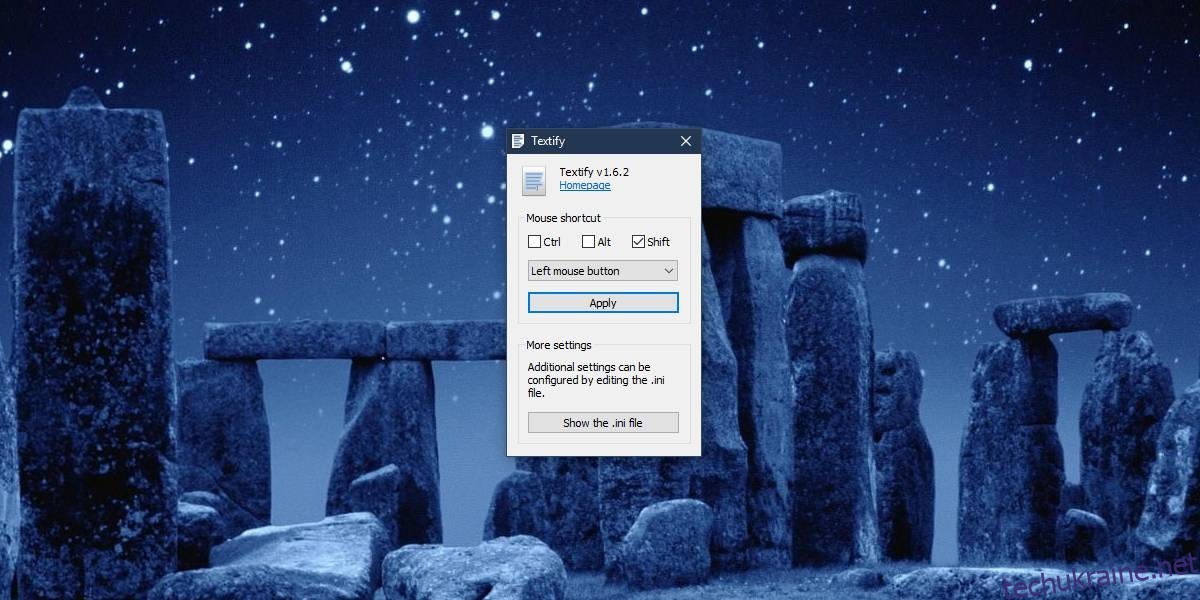
Коли ви зіткнулися з діалоговим вікном або сповіщенням про помилку, з якого потрібно скопіювати текст, активуйте програму Textify за допомогою налаштованої комбінації. Слідкуйте, щоб курсор миші знаходився над текстом, який ви плануєте скопіювати. Рекомендується спочатку клікнути на текст, а вже потім активувати програму. Після цього текст буде додано до текстового поля, де ви зможете його скопіювати.
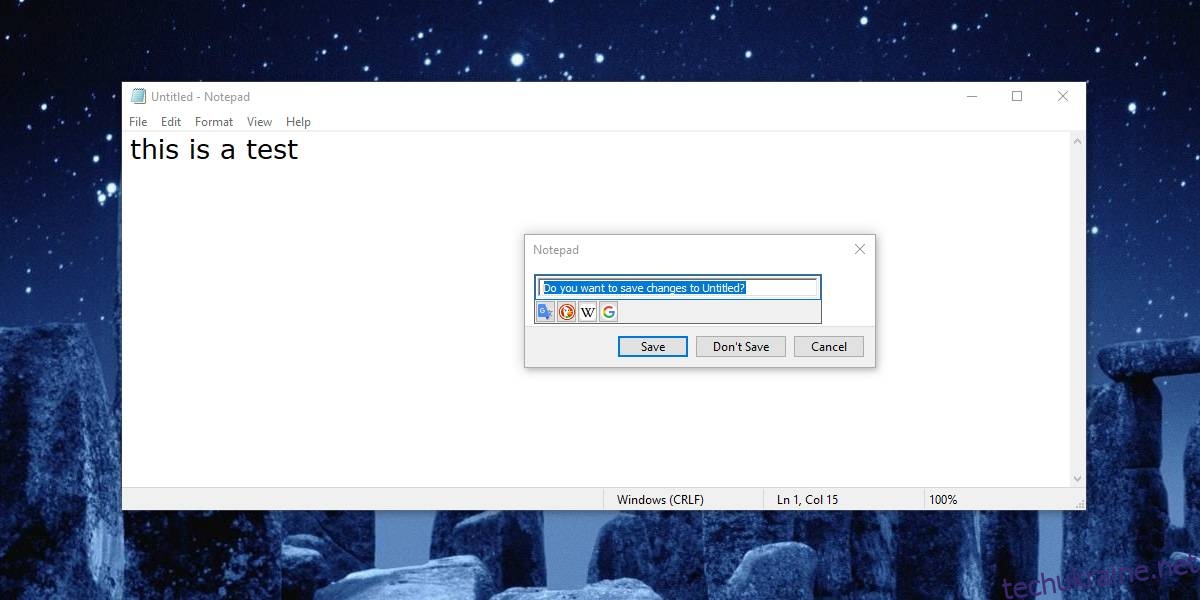
Проведені нами тести показали, що програма ефективно працює з різними типами повідомлень, включаючи попередження про необхідність збереження змін перед закриттям файлу. Textify також успішно копіює текст з кнопок програм та елементів інтерфейсу, таких як назви розділів в налаштуваннях панелі керування. Єдиним винятком, де програма виявилась неефективною, є запит UAC, що виникає під час запуску редактора реєстру або командного рядка з правами адміністратора.
Ця утиліта є чудовим рішенням для копіювання тексту з різних програм та процесів, що видають помилки. Проте, якщо ви часто стикаєтесь із так званим “синім екраном смерті” (BSOD), то ця програма, звісно, не допоможе. Варто зазначити, що часто необхідно спочатку клацнути на фрагмент тексту, а потім вже активувати програму для копіювання. У деяких випадках, звичайний клік на текст може викликати іншу дію, наприклад, запуск програми при кліці на її назву в меню «Пуск».